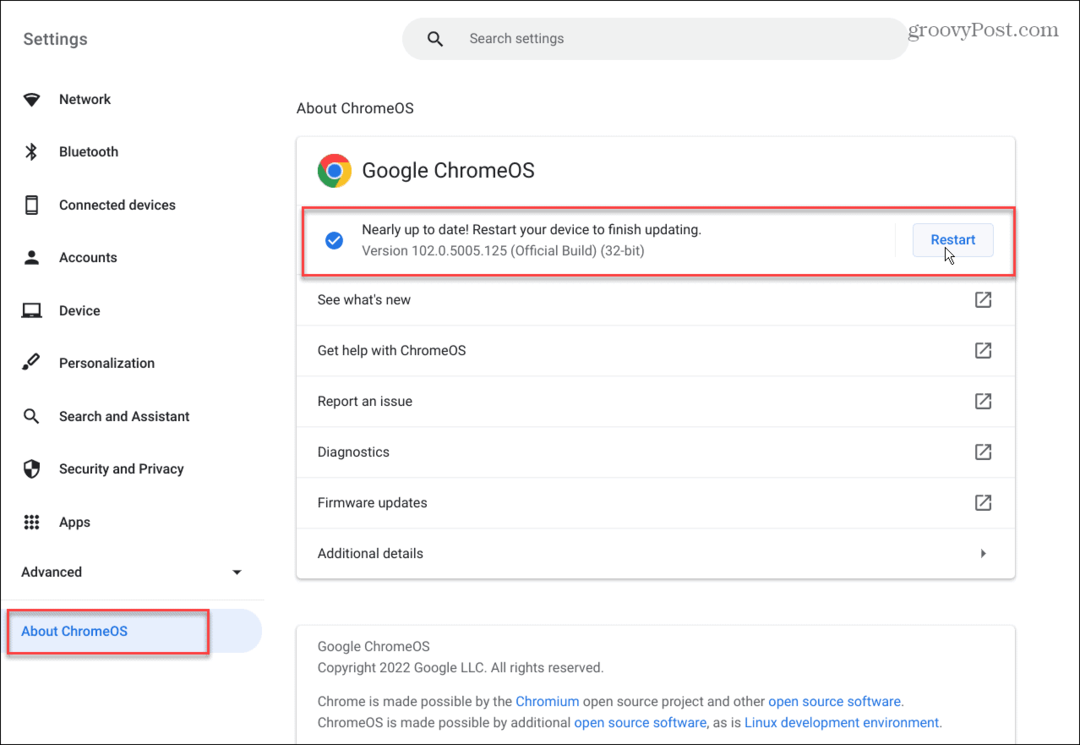Zwiększ bufor przesyłania strumieniowego w VLC, aby zapobiec zacinaniu się wideo
Domowa Rozrywka Vlc Wideo / / March 18, 2020
Ostatnia aktualizacja dnia

Czy podczas odtwarzania multimediów w odtwarzaczu VLC występują problemy z zacinaniem się? Zwiększenie bufora pamięci podręcznej może rozwiązać niektóre z problemów związanych z zacinaniem się obrazu i dźwięku.
VLC Player jest świetnym odtwarzaczem wideo do przesyłania strumieniowego, ale czasami może napotkać piky w buforze strumienia. Część tego może wynikać z problemów sprzętowych lub sieciowych, ale może to być również spowodowane domyślną pamięcią podręczną bufora 0,3 sekundy. Łatwo to zmienić, ale znalezienie bufora, który najlepiej działa dla twojego połączenia, może wymagać drobnych poprawek.
Istnieją dwie metody zmiany bufora przesyłania strumieniowego w VLC Player. Jeden jest stały, drugi jest tymczasowy i resetuje się po każdym strumieniu. Możesz zmienić jedno lub oba (w takim przypadku tymczasowa poprawka tymczasowo ma pierwszeństwo.) Postępuj zgodnie z poniższymi instrukcjami.
Stała zmiana bufora VLC
Uruchom VLC i otwórz Narzędzia> Preferencje lub naciśnij skrót klawiaturowy (Ctrl + P).
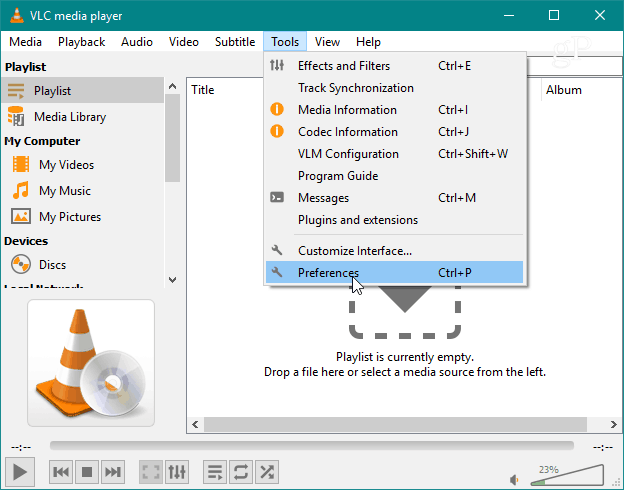
W lewym dolnym rogu okna Ustawienia kliknij Wszystko punktor, aby wyświetlić dodatkowe ustawienia.
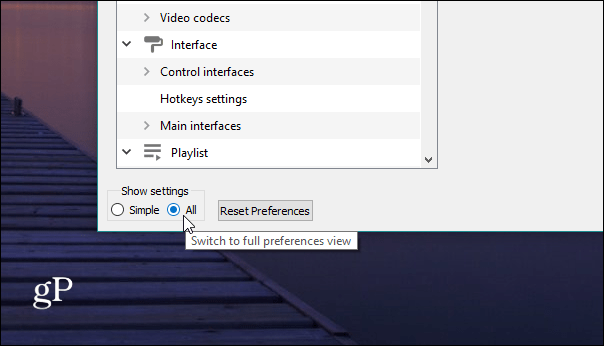
Teraz przewiń w dół do Stream Output i zmień buforowanie na większą liczbę. Domyślnie jest to 1500 milisekund, co odpowiada 1,5 sekundy.
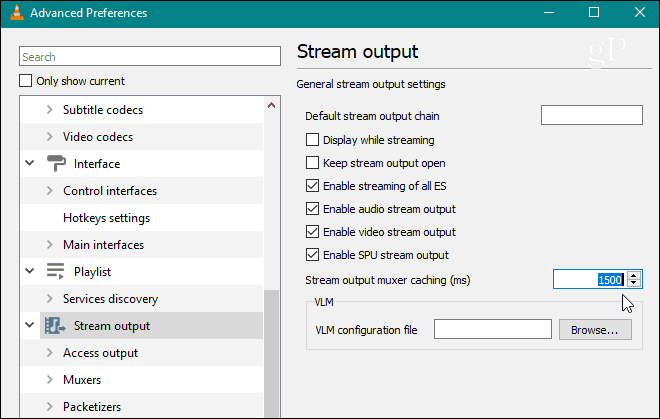
Zmień bufor na podstawie strumienia
Podczas odtwarzania w VLC Player Kliknij kartę Media, a następnie wybierz opcję Otwórz strumień sieci.
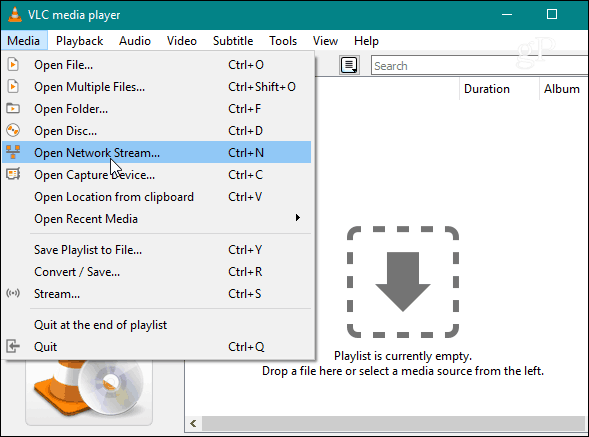
Menu ustawień wyświetli kartę Sieć. W dolnej części okna kliknij pole „Pokaż więcej opcji”. Dodatkowe informacje pojawią się na dole; w polu „Buforowanie” wpisz wyższy numer Buforowania niż istniejący. Na przykład, jeśli chcesz poprawić bufor do 1,5 sekundy, zmień liczbę na 1500 ms.
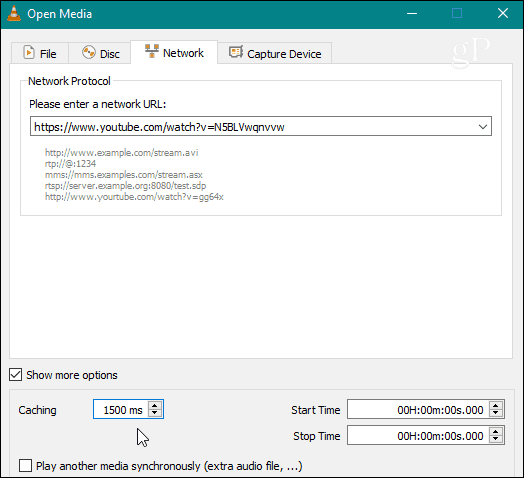
W przeciwieństwie do innych metod ta zmiana nie spowoduje zapisania poza mediami aktualnie przesyłanymi strumieniowo. Zamiast tego powróci do ustawień domyślnych, gdy tylko skończy się bieżący strumień.